我们在长时间操作win7系统的时候,用户需要定期对电脑中磁盘碎片进行清理,防止出现占用电脑内存空间的情况,同样在win7系统中自带有微软磁盘碎片整理功能,能够方便用户对电脑
我们在长时间操作win7系统的时候,用户需要定期对电脑中磁盘碎片进行清理,防止出现占用电脑内存空间的情况,同样在win7系统中自带有微软磁盘碎片整理功能,能够方便用户对电脑进行清理内存,可是win7磁盘碎片整理程序在哪里呢?这里小编就给大家讲解win7磁盘碎片整理怎么操作,以供大家参考。
1、开始菜单-【所有程序】-【附件】-【系统工具】。
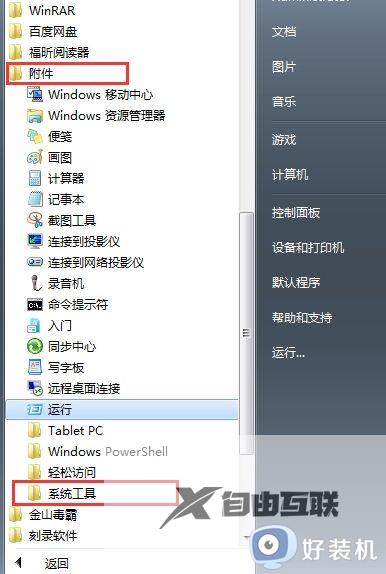
2、点击【磁盘碎片整理程序】。
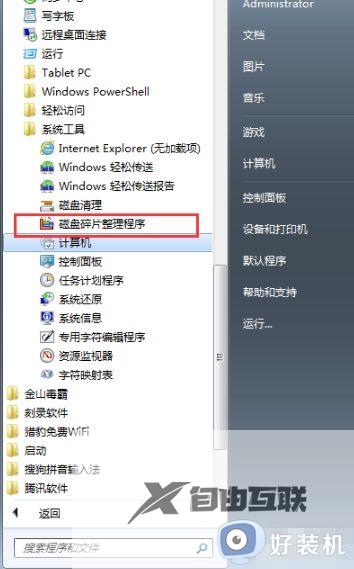
3、选择要整理的磁盘,点击【分析磁盘】。
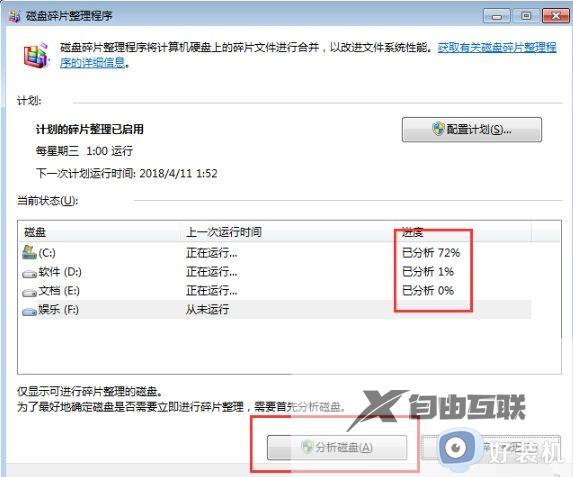
4、分析完后,若有碎片,选中磁盘后点击【磁盘碎片整理】。
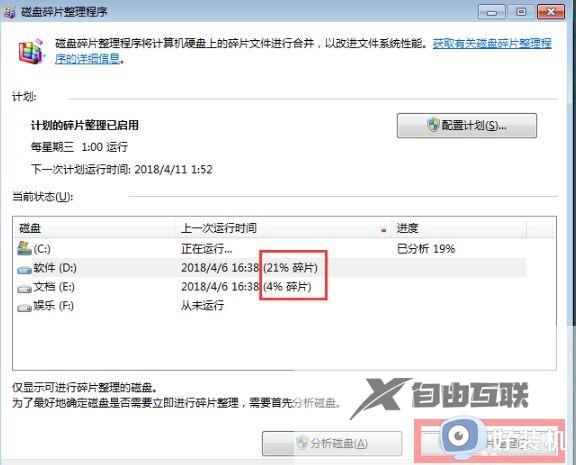
5、如果想让电脑在固定的时间段内自动进行碎片整理,就点击【配置计划】。
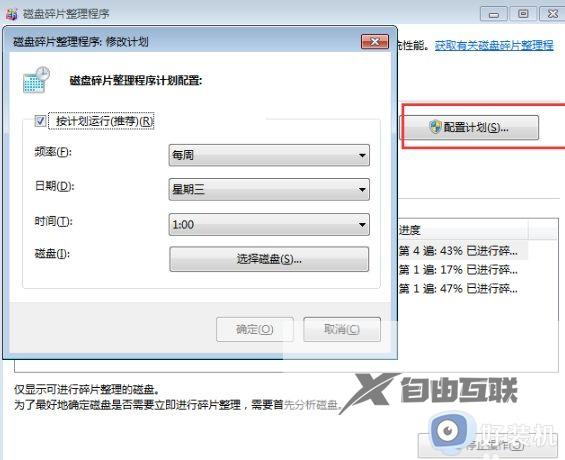
上述就是小编告诉大家的win7磁盘碎片整理怎么操作全部内容了,如果有不了解的用户就可以按照小编的方法来进行操作了,相信是可以帮助到一些新用户的。
